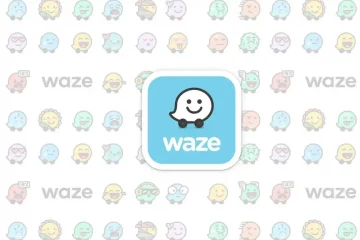Waves MaxxAudio Service Application (WavesSvc64.exe) verbraucht auf einigen Windows-Computern viel CPU und Speicher. Dadurch wird das System langsamer und einige Apps stürzen aufgrund des Speichermangels ab. In diesem Beitrag werden wir über dieses Problem sprechen und sehen, was Sie tun können, wenn die Waves MaxxAudio-Dienstanwendung eine hohe CPU-und Speicherauslastung aufweist.
Wofür wird die Waves MaxxAudio-Dienstanwendung verwendet? für?
Der Waves MaxxAudio-Dienst ist Teil der Waves Maxx Audio-Anwendung, die das Audio Ihres Systems verwaltet. Das Ziel des Dienstes besteht darin, die Audioleistung Ihres Systems zu optimieren. Die Anwendung ist auf dem System vorinstalliert. Dies bedeutet jedoch nicht, dass Ihr Computer kein Audio erzeugen kann, wenn der Dienst nicht ausgeführt wird.
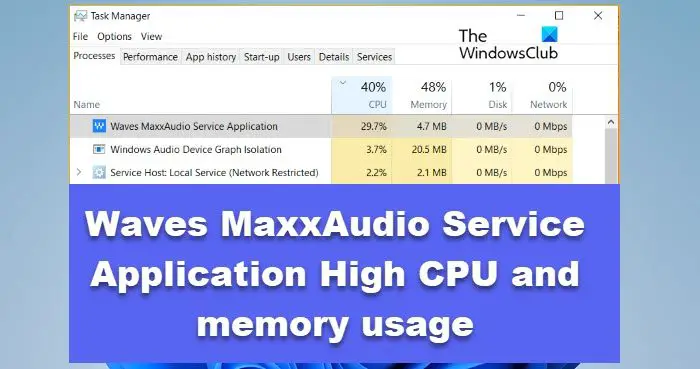
Waves MaxxAudio Service befindet sich in C:\Programme und die ausführbare Datei heißt WavesSvc64.exe. Im Idealfall arbeiten sie im Hintergrund und verbrauchen nicht viele Systemressourcen.
Beheben Sie die hohe CPU-und Speicherauslastung der Waves MaxxAudio-Dienstanwendung.
@media(min-width:0px) {}Wenn WavesSvc64.exe oder die Waves MaxxAudio-Dienstanwendung eine hohe CPU-und Speicherauslastung anzeigt, befolgen Sie die unten aufgeführten Lösungen.
Laden Sie das Waves MaxxAudio-Installationsprogramm herunter und führen Sie es aus. Schalten Sie die Waves Maxx Audio-Dienstanwendung beim Start aus. Wechseln Sie zum generischen Audiotreiber. Stoppen Sie Waves Audio für getrenntes Konto
Lassen Sie uns im Detail darüber sprechen.
1] Laden Sie den Waves MaxxAudio Installer herunter und führen Sie ihn aus
@media(min-width:0px){}
Zunächst einmal: Wir benötigen die neueste Version des Waves MaxxAudio-Installationsprogramms, die für Ihren Computer geeignet ist. Dies funktioniert hauptsächlich für Benutzer, die ihr Betriebssystem von Windows 10 auf Windows 11 aktualisiert haben, aber es kann auch funktionieren, wenn Sie kein Upgrade durchgeführt, sondern nur Ihr Betriebssystem aktualisiert haben.@media(min-width:0px){}
Laden Sie also die neueste Version des Waves MaxxAudio-Installationsprogramms von Ihrer OEM-Website herunter. Wenn Sie beispielsweise ein Dell-System verwenden, rufen Sie die Support-Website auf und laden Sie das Installationsprogramm herunter. Führen Sie nun das Installationsprogramm aus und prüfen Sie, ob das Problem behoben ist.
2] Deaktivieren Sie die Waves Maxx Audio-Dienstanwendung beim Start.
Wie bereits erwähnt, ist der Waves Maxx Audio-Dienst für Sie nicht erforderlich Computer. Das Fehlen davon würde Ihr System nicht taub machen. Aus diesem Grund werden wir den Dienst deaktivieren, da er viele Systemressourcen beansprucht. Das Deaktivieren des Dienstes beim Start bedeutet, dass Waves Maxx Audio beim Hochfahren Ihres Systems nicht ausgeführt wird. Befolgen Sie die unten aufgeführten Schritte, um dasselbe zu tun.
Öffnen Sie den Task-Manager. Gehen Sie zur Registerkarte „Start“. Klicken Sie mit der rechten Maustaste auf Waves Maxx Audio und wählen Sie „Deaktivieren“.
Sobald Sie fertig sind, starten Sie Ihr Gerät neu Computer und prüfen Sie, ob das Problem behoben ist.
3] Wechseln Sie zum generischen Windows-Treiber
Der Waves Audio Service muss auf den installierten Audiotreiber zugreifen, um seine Arbeit zu erledigen. Falls die Audiotreiber nicht reagieren können, tritt dieses Problem auf. Aus diesem Grund müssen wir auf den generischen Windows-Treiber umsteigen, da dieser für den Audiodienst seine Arbeit einfacher erledigen kann. Windows verfügt bereits über einen generischen Treiber für fast alles, es handelt sich jedoch um eine etwas abgespeckte Version des Treibers, den Sie derzeit verwenden. Wenn die Audiodienste jedoch Probleme bei der Verwaltung der Systemressourcen für Windows verursachen, schadet die Verwendung nicht.
Um dasselbe zu tun, befolgen Sie die unten aufgeführten Schritte.
Öffnen Sie Geräte-Manager.Erweitern Sie „Audioeingänge und-ausgänge“. Klicken Sie mit der rechten Maustaste auf Ihren aktuellen Audiotreiber und wählen Sie „Treiber aktualisieren“. Wählen Sie „Auf meinem Computer nach Treibern suchen“. Klicken Sie nun auf „Ich möchte aus einer Liste verfügbarer Treiber auf meinem auswählen“. Computer.Wählen Sie einen generischen Windows-Audiotreiber aus (er kann einen anderen Namen haben) und klicken Sie auf Weiter.
Starten Sie abschließend Ihr System neu und prüfen Sie, ob das Problem behoben ist.@media(min-width:0px){}
Lesen Sie: So verwenden Sie die Funktion „Audio verbessern“ unter Windows 11
4] Stoppen Sie Waves Audio für getrennte Konten
Dies ist kein Lösung, sondern eine Problemumgehung, die für Sie funktionieren kann, wenn mehrere Konten auf Ihrem Computer angemeldet sind. Da es mehrere Konten gibt, verfügt jedes über einen eigenen Satz an Diensten, die im Hintergrund ausgeführt werden. Im Idealfall sollten alle Hintergrunddienste nicht mehr funktionieren, sobald Sie sich von einem bestimmten Konto abmelden. Aber im Idealfall sollten Sie mit einem solchen Problem nicht konfrontiert werden.
Um zu überprüfen, ob Waves Audio für Ihr anderes Konto ausgeführt wird, öffnen Sie den Task-Manager. Erweitern Sie nun die Waves MaxxAudio-Dienstanwendung. Sie sehen zwei Instanzen. Klicken Sie mit der rechten Maustaste auf die Instanz mit der Aufschrift „Getrennt“ und klicken Sie dann auf „Abmelden“. Schließen Sie den Task-Manager und prüfen Sie, ob das Problem behoben ist.
Hoffentlich können Sie das Problem mithilfe der in diesem Artikel genannten Lösungen beheben.
Lesen Sie: Deaktivieren oder Audioverbesserungen in Windows deaktivieren
Ist es in Ordnung, die Waves MaxxAudio-Dienstanwendung zu deaktivieren?
Ja, es ist in Ordnung, den Waves MaxxAudio-Dienst zu deaktivieren, da es sich hierbei nicht um einen wesentlichen Dienst handelt dein System. Denken Sie daran, dass Waves MaxxAudio Ihre Audioqualität verbessert. Wenn es kein Problem mit dem Dienst gibt, wird empfohlen, ihn aktiviert zu lassen.
Lesen Sie: Fix 100 % Disk, Hoher CPU-, Speicher-oder Stromverbrauch in Windows.